Искусство ретуши: Как удалить человека из фотографии с помощью Photoshop
Введение
Фотография — это прекрасный способ сохранить важные моменты нашей жизни. Однако, иногда на фотографиях попадаются нежелательные объекты или люди, которые могут испортить весь эффект снимка. В таких случаях, программы для редактирования изображений, такие как Photoshop, могут стать вашими лучшими помощниками. В этой статье мы расскажем вам о том, как удалить человека из фотографии с помощью Photoshop, чтобы ваши фотографии стали идеальными и лишены нежелательных элементов.
1. Подготовка к работе
1.1. Открытие фотографии в Photoshop
Первым шагом является открытие фотографии, с которой вы хотите удалить человека, в программе Photoshop. Выберите «Файл» -> «Открыть» и найдите нужное изображение на вашем компьютере. После открытия фотографии вы будете готовы приступить к редактированию.
2. Использование инструмента «Заполнение с использованием содержимого»
2.1. Выделение области с человеком
Следующим шагом является выделение области на фотографии, где находится человек, которого вы хотите удалить. В Photoshop вы можете использовать различные инструменты для выделения, такие как «Лассо» или «Маркер». Выберите наиболее удобный для вас инструмент и аккуратно обведите область с человеком.
2.2. Применение инструмента «Заполнение с использованием содержимого»
После выделения области с человеком, выберите инструмент «Заполнение с использованием содержимого». Этот инструмент позволяет Photoshop заполнить выделенную область автоматически, используя содержимое окружающих пикселей. Попробуйте применить инструмент и посмотрите, как Photoshop удаляет человека и заполняет пустое место естественными текстурами и цветами.
3. Финишные штрихи и корректировка
3.1. Проверка результатов и внесение корректировок
После применения инструмента «Заполнение с использованием содержимого» важно проверить результаты и внести необходимые корректировки. Иногда Photoshop может заполнить область не совсем идеально или оставить следы от удаленного объекта. В таком случае, вы можете использовать другие инструменты ретуши, например, «Клонирование» или «Исправление» для дальнейшей корректировки и улучшения результата.
3.2. Работа с цветами и текстурами
Чтобы сделать удаление человека максимально естественным, важно также обратить внимание на цвета и текстуры окружающей области. Используйте инструменты для настройки цветового баланса, яркости и контраста, чтобы сделать заполненную область более согласованной с остальной частью фотографии.
Заключение
Удаление человека из фотографии с помощью Photoshop — это процесс, который требует некоторой практики и терпения. Однако, с помощью описанных выше шагов вы сможете достичь отличных результатов и создать идеальные фотографии без нежелательных объектов. Не бойтесь экспериментировать и использовать различные инструменты Photoshop, чтобы достичь наилучшего эффекта. Пусть ваши фотографии станут источником воспоминаний без нежелательных вмешательств!
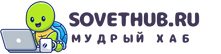
Привет, фотолюбители! Если вам когда-то попался на фото нежелательный человек или объект, не переживайте! С помощью Photoshop вы сможете легко удалить их и сохранить красоту вашего снимка. В этой статье мы подробно расскажем, как осуществить ретушь и избавиться от ненужных элементов на фотографии.
Ах, наконец-то статья о том, как удалить ненужного человека с фотографии! Надеюсь, Photoshop действительно поможет мне избавиться от всех неприятных типов, которые всегда попадаются на моих снимках и портят всю атмосферу. Жду, чтобы эта статья дала мне простые и понятные инструкции по удалению нежелательных объектов и людей с фотографии.